|
一、 查看该服务器是否支持虚拟化 grep -E -o 'vmx|svm' /proc/cpuinfo
如系统有输出则说明支持虚拟化,我的输入界面如下
二、在物理机上面建立两个存储目录 用于存放iso 和img 镜像文件,比如说都放到了/home下面 mkdir –p /home/iso mkdir –p /home/kvm/img
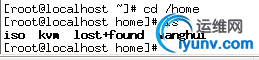
三、安装虚拟机用的组件,虚拟机使用桥接网络,使用yum安装方式 yum -y install kvm kmod-kvm qemu kvm-qemu-img virt-viewer virt-manager qemu-kvm libvirt python-virtinst bridge-utils 四、 检查是否内核已经加载完成kvm组件 lsmod |grep kvm 五、配置网卡,eth1为桥接网卡地址,具体参数如下 创建桥接网卡命令 : virsh iface-bridge eth1 br0 或者直接编辑网卡配置文件
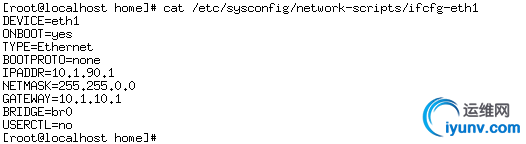

Centos6.5引入networkmanage的概念,此时需要先关闭该服务,然后在重启网络
service NetworkManager stop service network restart 如初次安装物理机,因网卡属于未激活状态,因此需要重启物理机才能够使用网卡,此时网卡状态如下
注意 :此时eth1网卡因为与br0 网卡进行桥接,所以eth1网卡不显示ip是正常的
使用brctrl show命令查看桥接状态 六、 下面开始安装虚拟机,在安装前需要先建立虚拟机镜像img文件,否则虚拟机将无法进行安装,可使用安装命令建立,也可使用命令行方式单独建立 virt-install --connect qemu:///system -n centos65 -r 1024 --vcpus=2 --disk path=/home/kvm/images/centos65.img,cache=writeback,size=10 -c /home/iso/CentOS-6.5-x86_64-bin-DVD1.iso --vnc --vnclisten=0.0.0.0 --vncport=5901 --noautoconsole --os-type linux --accelerate --network bridge=br0 --hvm 其中 n 表示虚拟机的名字,r表示给予虚拟的内存,vcpus表示给予虚拟机的cpu数量,disk path 表示虚拟机将要装到哪里,-c 表示使用何种载体安装, vnc不讲了,accelerate启用虚拟机加速 bridge这块表示使用桥接,hvm表示为使用完全虚拟化(当然还有半虚拟化)noautoconsole 标识使用我们的vnc控制台否则,虚拟机会自己启动一个控制台并开始安装画面。 此时命令输入完毕后,系统会提示
安装准备就绪,使用vnc控制台链接即可安装


七、下载一个绿色版本的vncviewer 并按照端口打开控制台
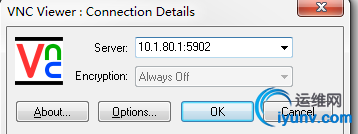

八、 安装结束后,vnc会自动挂断,因为此时虚拟机并未启动,在宿主机上面输入virsh 进入virsh控制台,使用list –all命令查看虚拟机状态,使用start centos65 启动虚拟机后会得到如下状态,当然要想关闭虚拟机可以使用shutdown centos65 就行了 九、 此时需要使用vncdisplay centos65 获得vnc号 再次使用vncviewer链接虚拟机进行最后的设置,虚拟机就创建完成了。 总结使用命令行方式可能会用到的技术(以下命令如果不在virsh控制台中操作,需要使用virsh 命令作为前缀,比如说virsh dumpxml。。。。)
1、 虚拟机xml配置文件默认会存放在/etc/libvirt/qemu/下面,默认和img的名字是一样的,/etc/libvirt/qemu/centos65.xml(我的是这个),打开后,可以看到img的存放地址 2、 从一个以有的文件导入到virsh进行管理,需要使用virsh控制台并输入 define /etc/libvirt/qemu/xxxx.xml配置文件的位置,就可以用virsh管理了 3、 遇到虚拟机无法关机的可以使用 destroy centos65(具体名字具体修改)强制关闭虚拟机 4、 从virsh中删除虚拟机可以使用undefine centos65 5、 开机自动启动虚拟机,可以使用autostart centos65 6、 克隆虚拟机virt-clone –o centos65 –n centos65-1 –f /home/kvm/img/new.img 7、 给虚拟机增加配置,我喜欢修改xml文件,也可以使用edit centos65 8、 打印xml文件,可以使用dumpxml centos65
|